システムが古くなってきたため機器更新で、DELL の PowerEdge R450 ラックサーバーを購入。
1Uラック サーバーで、写真下の R350 と一緒に導入しました。
R350 とのモデルの違いですが、CPU が2ソケットになっているという点です。
2ソケットの恩寵というのが正直よく分からないけど、大規模サービスを見込むと実装しといた方が良いのだろうか。
箱にはサーバラック用のレールも一緒に入ってました。
R450 と R350 を一緒に購入してしまっていたので、箱の中に入れてくれると間違えなくて良いですね。
内容物はこんな感じ。
そんなにサーバを購入してないけど、いつも思うのはマニュアルいらないなぁメディア買わなきゃよかった、ということ。
R450 も R350 も外観はほとんど一緒です。
R350 にもあったラベルカード(システム情報タグ)に機種名が書いてないと間違えるくらい。
外観は似ていても、 R350 がどちらかというとワークステーション寄りなのに対し、R450 は拡張性が段違いでパフォーマンスに合わせた最大出力が出るような設計がされているみたい。
ホットスワップ対応なので、「サーバを止めない」運用ができます。
ドライブキャリアは R350 のものと同じものだと思います。T340 のものとは別物で、少しコストダウンするような設計になっていました。
SAS がね、本当に高いのですよ……。
RAID構築ならば、SATA の HDD を導入して湯水のように使い捨てていくという運用もありそうですが、手間と時間がかかるので、結局、楽をしようとすると SAS の方になります。
SAS のハードディスクドライブが 1 本 15 万円くらいするので、今回は3本搭載。4番スロットはダミープラグが刺さった状態。RAID 構築した状態だと使い勝手が悪いのですが、セキュリティロックかけちゃえば外からも見えないし、気にはならないのだけど、なんだか勿体ない。
ポケットとして使えばいいか、と思ってます(?)
ラック型ってメンテしにくと勝手に思っていたのですが、引き出すとデスクのような位置にちょうど基盤がくるのでめちゃくちゃ作業しやすいです。
DELL のサーバはラベルに操作手順などが書いてあるので、現場で突発的に作業が発生した時でも対処しやすいのが良いですね。
英語ですけどね。
ラックから引き出してハンドルを回せば、簡単にシャーシ内部にアクセス可能です。
フローはよく計算されていて、エアフローカバーによってコントロールされています。
熱は問題ないのですが、ファンの騒音の方は問題ですね。
ラック型サーバのストロングポイントは、やはりメモリが多数のっけられるところ。
とりあえずメモリ 8本。
お金に目途をつけなければ、最大 16 本までいけます。
メモリの数を増やす(2枚ずつ差す)ことで処理が速くなるので、容量の低いメモリをたくさん搭載するというのもひとつの手段です。
ライザーを利用して綺麗に配置されています。
CPU のコア数でライセンスが決まるので、R450 単体で基盤1+仮想サーバ 4 本の Windows Server ライセンスがある計算になります。
仮想サーバを構築することで増えていく Windows サーバの管理には、Windows Admin Center を使用すると便利です。
通常はリモートデスクトップでログイン操作すると思うのですが、Windows Admin Center を使用すると遠隔でシンプル操作できるので作業が捗ります。
インストールも簡単で、ネットワーク内の1台の PC に小さなプログラムをインストールするだけです。他のサーバや PC はエージェントプログラムをインストールせず、画面から追加設定していくだけです。
インストールを進めていくだけで聞かれるのは、上記ぐらい。
443 ポートがデフォルトっぽいのだけど、僕の場合 VPN とかぶったので変えています。
Zabbix エージェントをインストールしての死活管理などをしないどころか操作までできてしまうので圧倒的に便利です。Linux サーバの場合は選べませんが。
1台のホストにインストールして以降は、どの端末でもブラウザから Windows Admin Center を利用することができます。この画面はダッシュボード的な画面で、タスクマネージャーから確認するような情報を見ることができています。
アツいのは、Windows アップデートの更新の部分。いちいち確認しにいかなくても、ここからバージョンコントロールできます。これだけでも便利なのに、さらに!
再起動のタイミングまで設定できてしまうという。
古いサーバだと勝手に再起動したりで面倒だったのですが、これで楽々一元管理です。
ちなみに、Windows Admin Center はサーバ機の管理ではなく Windows シリーズの管理なので(だと思う)、Windows 10 や Windows 11 の PC の管理もできます。
例えば社内の PC のバージョン管理など、使い方によっては資産管理もできてしまいますね。
操作可能なことは一通りあり、画面左ペインの中にあるメニューでも想像できると思うのですが、ささっと触れて確認できるのはありがたい。
プラグインによる機能拡張にも対応しており、DELL からは iDRAC で確認していた情報を取得できるプラグインも提供されています。これでハードウェア的な情報も統合されることになり、多彩な角度から管理することが可能になっています。
Windows サーバだと Hyper-V による仮想マシンの構築を行うことが多いと思いますが、もちろんブラウザから作ることができて管理できてしまいます。
これだけの機能がコントロールできてしまうので、インストールする Windows Server もグラフィカルな部分が必要ありません。インストールする際にも、「Server Core」インストールで全然大丈夫です。Server Core インストールオプションにすることで、GUI系の機能をインストールせずに容量も節約でき、脆弱な部分も実装しないことでセキュリティを強めるという効果があります。
GUI がなくても、PowerShell からコマンドを打って実行できるので困りません。
使いにくい場合は、GUI をインストールしなおして通常の画面にすることもできます。
(関連リンク)
密度の高いシャーシにシャープな外観
目新しいルックスではないのですが、その分、きれいに整頓されて格納された各テクノロジーが美しく、整備された街並みのようです。使ってみて温度もあがりにくいようなので熱設計部分では良いのですが、騒音ノイズは設置場所を考えさせられます。
コンパクトに機能をまとめて積み上げられるラックサーバは場所をとらず、今後もこの方針でサーバ設計を行いたいです。
比較するまでもなく、ラックサーバ
ネットワークを勉強したことが無い僕のような初心者脳ではタワー型のほうが気楽に触れると考えていたのですが、ラックサーバの方が全然メンテナンスしやすいです。
狭い場所に設置でき、引き出して大きくハッチを開けてメンテナンスできるのは時短にも繋がり、スタンダードにしなければならないですね。
堅固なので、5年~10年くらいもちそうで、消費パーツの交換時期を考えながらの運用になりますね。
ストレスフリーが得られる、時間が買える
価格は高いのですが、性能をあげていけばコストパフォーマンスが悪くなるのは周知の事実なので、利益に対するコスパを考えて損益回収点を設定していくしかないですね。
ストレスにかんじる遅延が発生しない機械なら時間を買っているのと同じ事なので、この投資に見合った額にはなるかと思います。
ただ、やはり数字で見ると高価なので、導入には悩むところだと思います。
-
購入金額
3,358,795円
-
購入日
2022年06月18日
-
購入場所
DELL

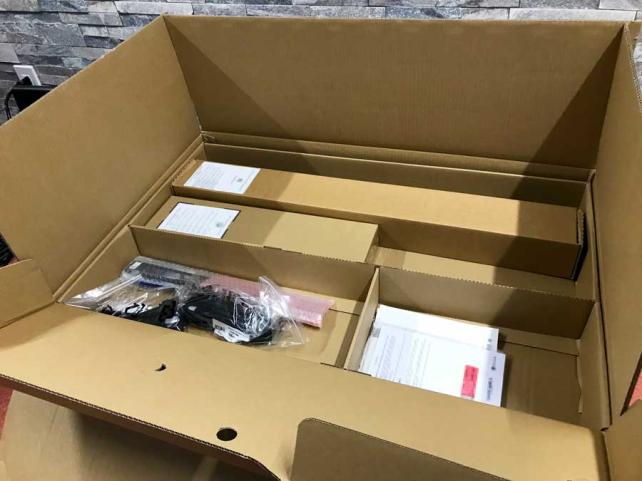
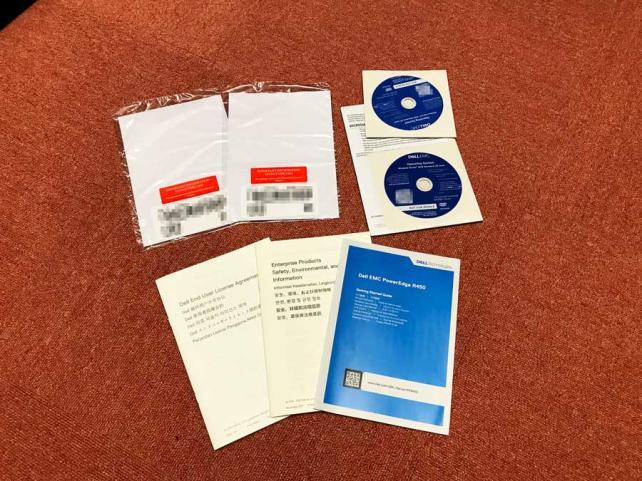














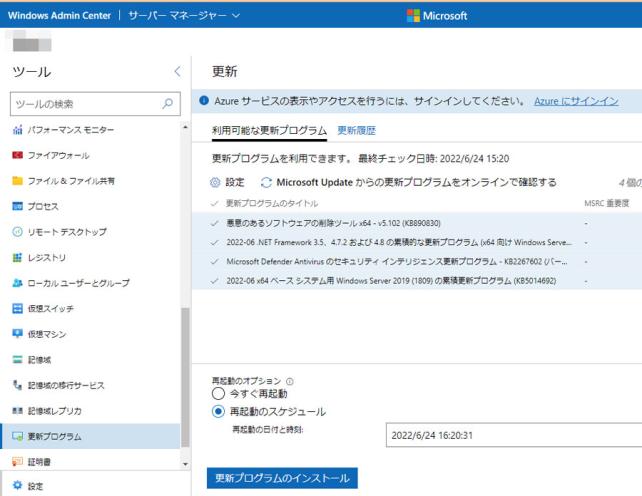
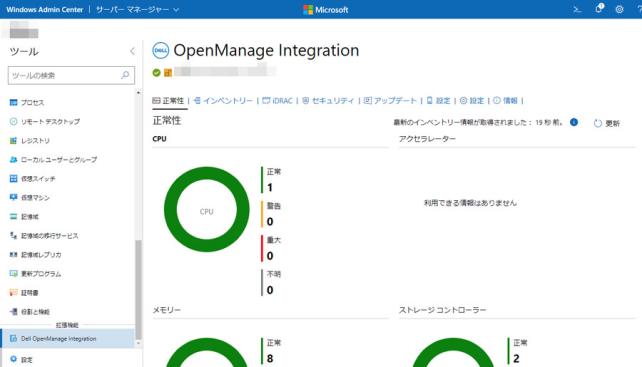

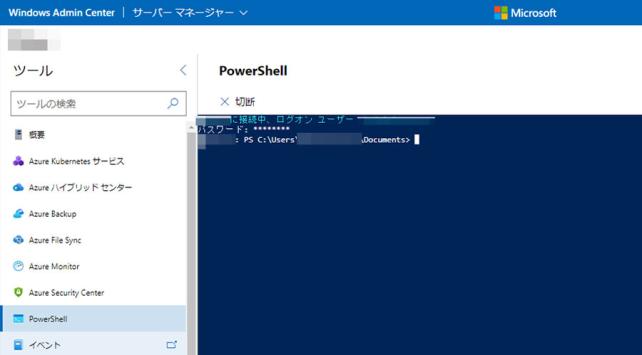
ZIGSOWにログインするとコメントやこのアイテムを持っているユーザー全員に質問できます。